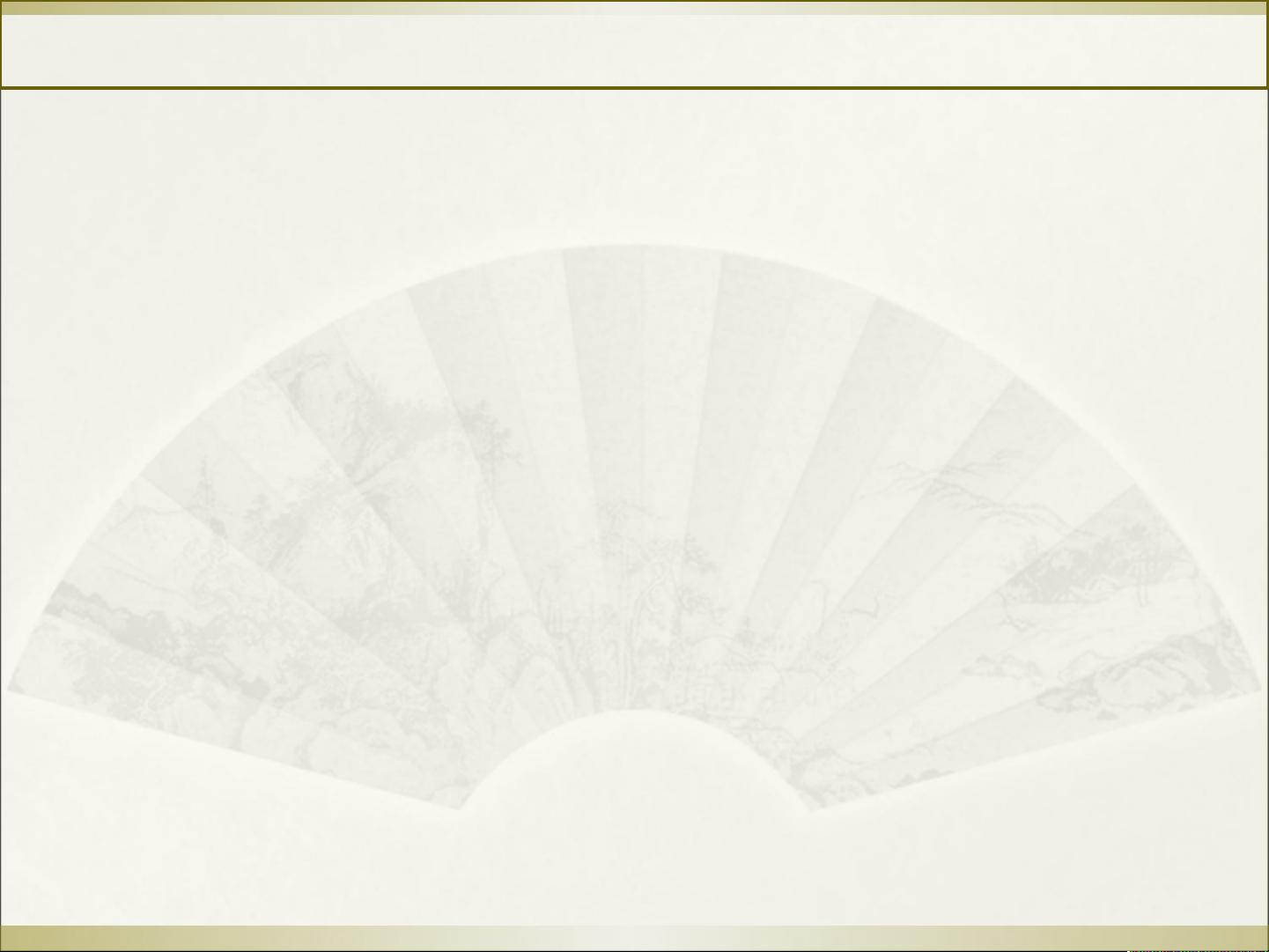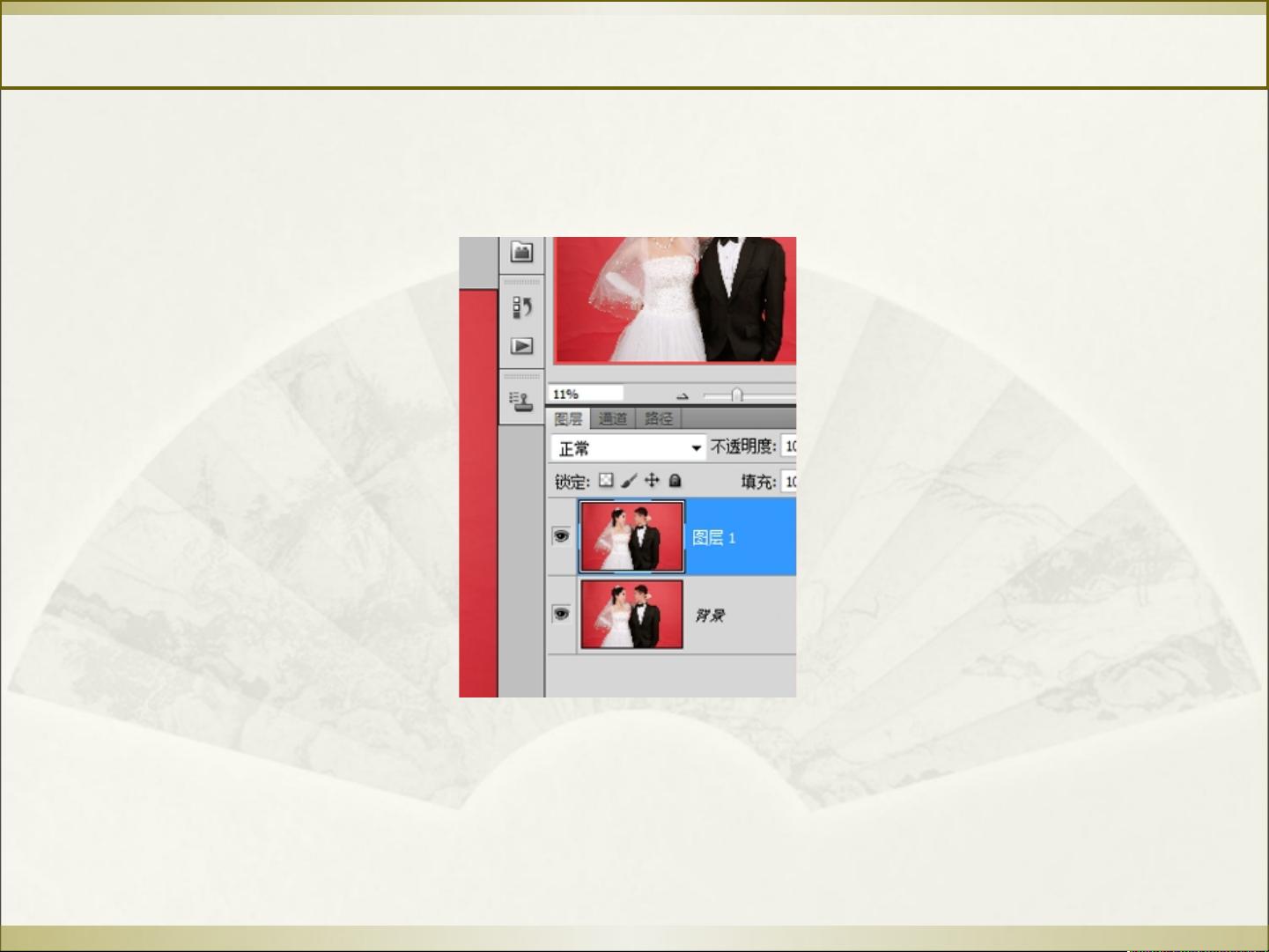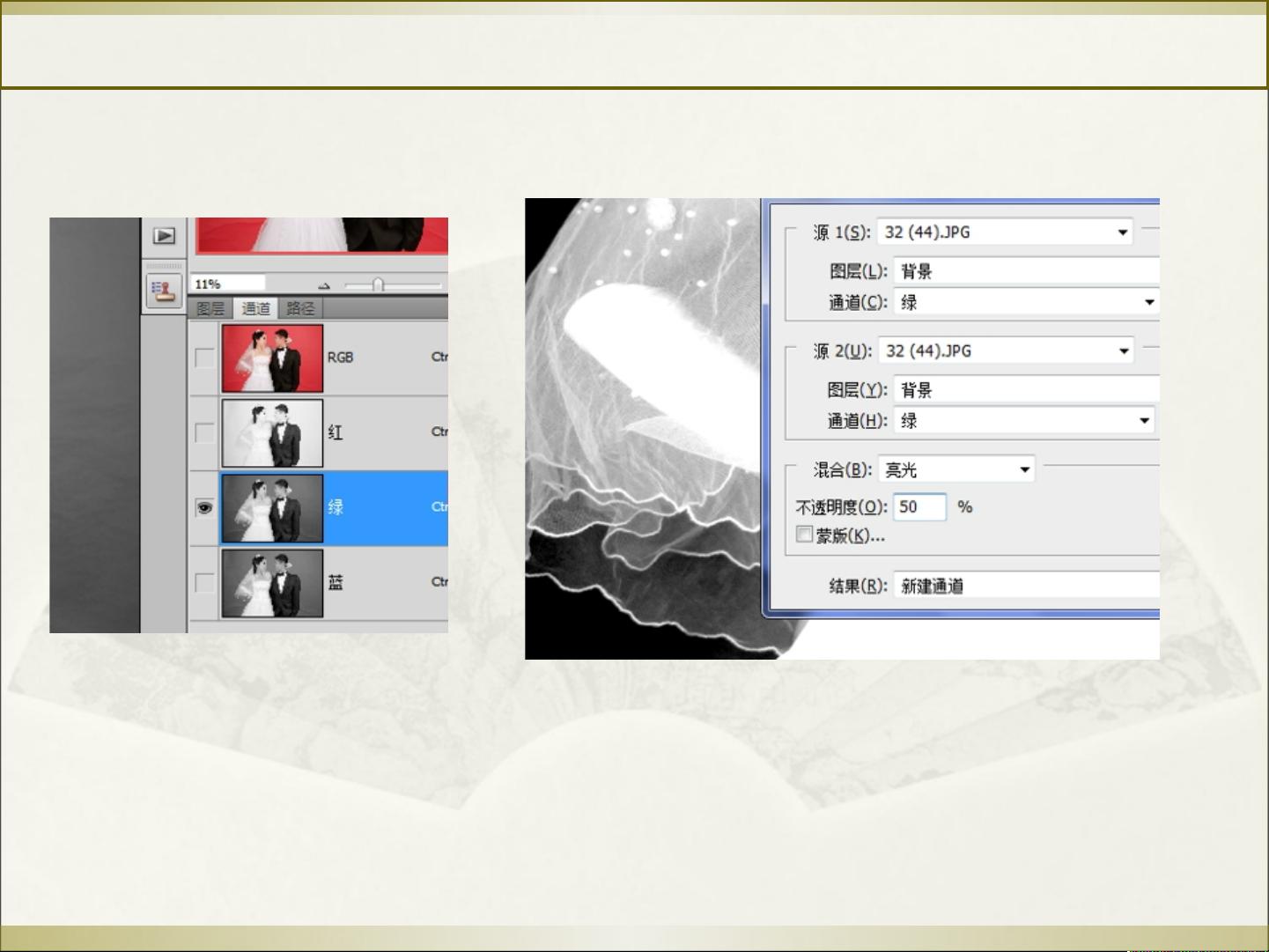Photoshop高级抠图技术详解
121 浏览量
更新于2024-06-25
收藏 5.02MB PPTX 举报
"Photoshop高级抠图手法大全课件.pptx"
Photoshop是一款强大的图像处理软件,其中的抠图技术是图像编辑中至关重要的环节。本课件详细讲解了多种高级抠图方法,旨在帮助用户提升抠图的精确度和效果。
1. **混合模式抠图**
- 复制背景图层并命名为图层1,使用矩形选框工具框选图像一部分,通过色阶命令(Ctrl+L)设定白场,确保背景尽可能变为白色,同时尽量保留主体细节。
- 使用去色命令(Ctrl+Shift+U)使图像变为黑白,然后将图层1的混合模式设置为正片叠底,使白色部分变得透明,保留非白色部分的细节。
- 可以通过添加图层蒙版和使用画笔工具来擦除不需要的部分,进一步精细化抠图结果。
2. **婚纱照片抠图**
- 婚纱照片由于纱质材料的透明性,背景会隐约可见,处理时需注重对婚纱背后背景的处理。
- 复制背景图层,选择绿色通道,应用计算命令创建ALPHA1通道并载入选区,然后在原背景图层上拖入新背景图片。
- 将图层1去色,复制图层并将混合模式设为绿色过滤,以减少婚纱的杂色。
- 使用画笔工具擦除人物部分,替换为新的背景,完成抠图。
3. **巧抠玻璃瓶**
- 首先,将背景图层转为普通图层,调整色阶以保留瓶子的高光部分。
- 使用钢笔工具沿着瓶子边缘建立精准选区,存储为通道(Alpha1),方便后续操作。
- 反选选区(Ctrl+Shift+I),删除背景,保留瓶子。
- 玻璃的特性是高透明度和强反射,因此在处理时需特别注意保留这些特点,可以利用红、绿、蓝通道的对比度来优化抠图效果,特别是红通道通常能提供较好的对比。
这些高级技巧结合实际案例,旨在帮助用户深入理解并熟练运用Photoshop中的各种工具和命令,以实现专业级别的图像抠图效果。通过学习这些方法,用户可以更加自如地处理复杂背景下的图像,提升作品的整体质量。
2022-11-19 上传
2022-11-12 上传
2022-11-20 上传
2022-01-19 上传
2023-07-30 上传
智慧安全方案
- 粉丝: 3852
最新资源
- 室内装修官网模板下载:10子页面高端酒店风
- 掌握Vue.js项目:Udemy VueJS教程实战指南
- iOS列表视图下拉效果实现教程
- Java操作MongoDB非关系数据库的实践指南
- 淘宝菜单分类导航的探索与优化方法
- 中科大软件工程考研必备:数据结构资料大全
- 掌握mikes编码博客的创建与发布流程
- 易语言实现清空回收站功能的详细教程
- Whatsmyserp-crx插件:Google搜索关键词研究利器
- PHP开源股票配资源码发布,含完整后台功能
- 内存监控工具展示:深入分析Cool显示技术
- BluePrint2.0: 极坐标系中的点绘制与度量工具
- 实现iOS scrollView的无缝循环滑动效果
- 一键迁移mysql联系人到Google联系人的PHP脚本
- Python实现的HTML文本解析工具介绍
- Chrometana Pro扩展:重定向Cortana到Google Chrome